Satura rādītājs
Šajā pamācībā ir sniegti norādījumi, kā ieslēgt sistēmas atjaunošanas aizsardzību datorā ar operētājsistēmu Windows 10, 8, 7. Kā zināms, sistēmas atjaunošanas funkcija ļauj atjaunot Windows datoru iepriekšējā darba stāvoklī, ja kaut kas ir nepareizi un Windows nedarbojas pareizi, piemēram, pēc Windows atjauninājuma vai citas programmatūras instalēšanas.
Sistēmas atjaunošanas funkcija ir pieejama visās Windows versijās (Windows 10, 8, 7 vai Vista), taču tā var darboties tikai tad, ja iepriekš ir iespējota sistēmas aizsardzība sistēmas diskā C:\.
Manuprāt, sistēmas atjaunošanas funkcija ir viena no visnoderīgākajām Windows funkcijām, un tādēļ sistēmas aizsardzība ir jāaktivizē jebkurā Windows datorā, jo tā var palīdzēt atrisināt Windows problēmas, nepārinstalējot Windows vai neatjaunojot iepriekšējo versiju jebkuram failam vai mapei pēc nevēlamas modifikācijas vai vīrusa uzbrukuma.
Kā ieslēgt sistēmas atjaunošanas aizsardzību operētājsistēmā Windows 10/8/7.
Lai savā sistēmā ieslēgtu sistēmas atjaunošanas aizsardzību, izpildiet tālāk sniegtos norādījumus atbilstoši savai operētājsistēmai:
- Windows 10 un 8 Windows 7 Windows Vista Windows XP
Kā Ieslēgt sistēmas atjaunošanas aizsardzību operētājsistēmā Windows 10/8.
1. Atveriet sistēmas aizsardzības iestatījumus, izmantojot vienu no šiem veidiem:
-
- Ar peles labo pogu noklikšķiniet uz pie Windows ikonas
 ekrāna apakšējā kreisajā stūrī un no uznirstošās izvēlnes izvēlieties Sistēma, vai... Atveriet Windows Explorer, ar peles labo pogu noklikšķiniet uz Šis dators ' un izvēlieties Īpašības .
ekrāna apakšējā kreisajā stūrī un no uznirstošās izvēlnes izvēlieties Sistēma, vai... Atveriet Windows Explorer, ar peles labo pogu noklikšķiniet uz Šis dators ' un izvēlieties Īpašības .
- Ar peles labo pogu noklikšķiniet uz pie Windows ikonas
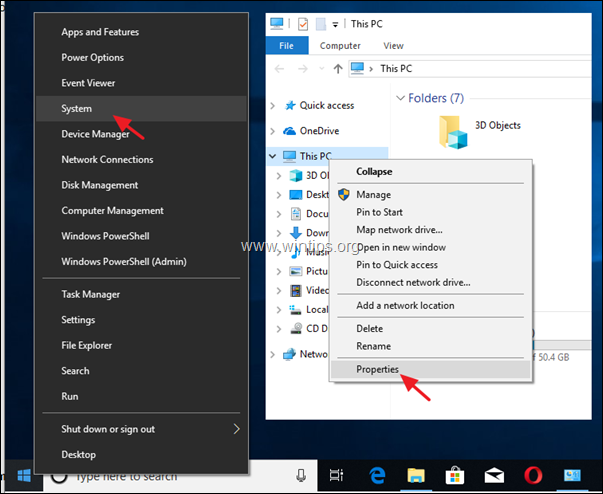
2. Noklikšķiniet uz Sistēmas aizsardzība kreisajā logā.
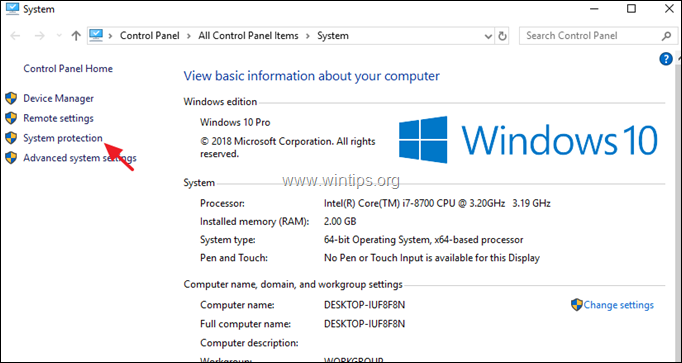
3. vietnē Sistēmas aizsardzība noklikšķiniet uz cilnes Konfigurēt .
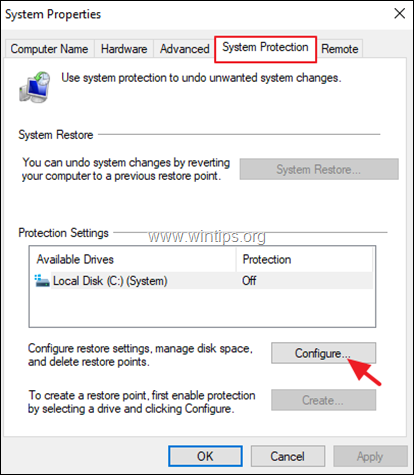
4. Lai iespējotu sistēmas atjaunošanas aizsardzību: *
a. Pārbaudiet Ieslēdziet sistēmas aizsardzību.
b. Noregulējiet maksimālo diska vietu, kas tiek izmantota sistēmas aizsardzībai, līdz (aptuveni) 10-15 % no maksimālās diska vietas.
c. Noklikšķiniet uz OK un aizveriet sistēmas rekvizītus.
Piezīme: Ja kāda iemesla dēļ vēlaties atspējot sistēmas atjaunošanu, pārbaudiet izvēles rūtiņu Atslēgt sistēmas aizsardzību un nospiediet OK .
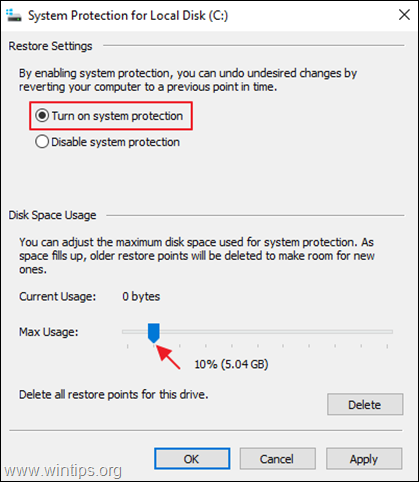
Kā Ieslēgt sistēmas atjaunošanas aizsardzību operētājsistēmā Windows 7.
Lai ieslēgtu sistēmas atjaunošanas aizsardzību operētājsistēmā Windows 7:
1. Atveriet Sākt izvēlni un pēc tam ar peles labo pogu noklikšķiniet uz Dators Prece un izvēlieties Īpašības .
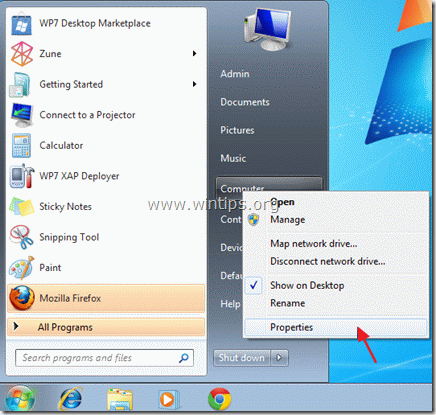
2. Atvērt Sistēmas aizsardzība kreisajā logā.
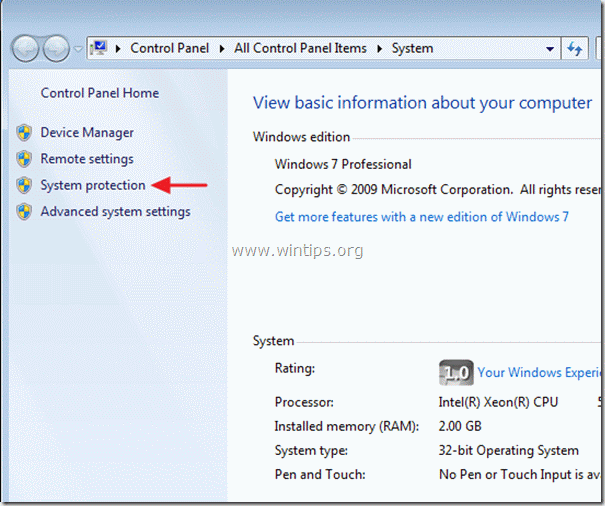
3. In Sistēmas aizsardzība noklikšķiniet uz cilnes Konfigurēt.
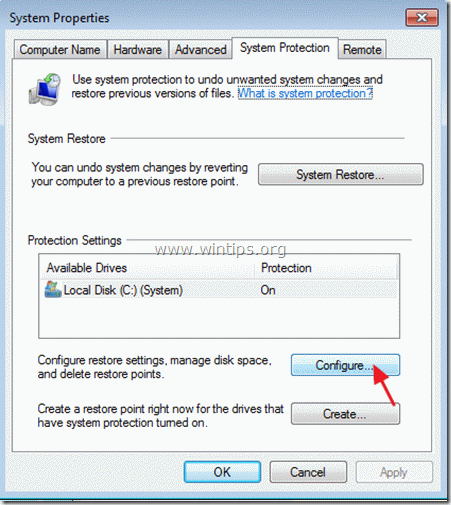
4. Lai iespējotu sistēmas atjaunošanas aizsardzību: *
a. Pārbaudiet Sistēmas iestatījumu un iepriekšējo failu versiju atjaunošana iespēja.
b. Noregulējiet maksimālo diska vietu, kas tiek izmantota sistēmas aizsardzībai, līdz (aptuveni) 10-15 % no maksimālās diska vietas.
c. Noklikšķiniet uz OK un aizveriet sistēmas rekvizītus.
Piezīme: Ja kāda iemesla dēļ vēlaties atspējot sistēmas atjaunošanu, pārbaudiet izvēles rūtiņu Izslēgt sistēmas aizsardzības opciju un nospiediet OK .
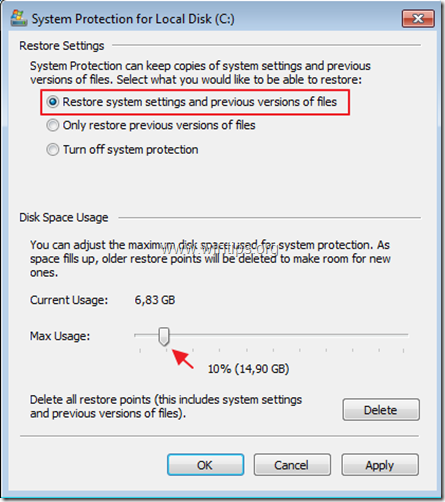
Kā Ieslēgt sistēmas atjaunošanas aizsardzību operētājsistēmā Windows Vista.
Sistēmas atjaunošanas aizsardzības ieslēgšana operētājsistēmā Windows Vista:
1. Noklikšķiniet uz Sākt izvēlnē ar peles labo pogu noklikšķiniet uz Dators Prece un izvēlieties Īpašības .
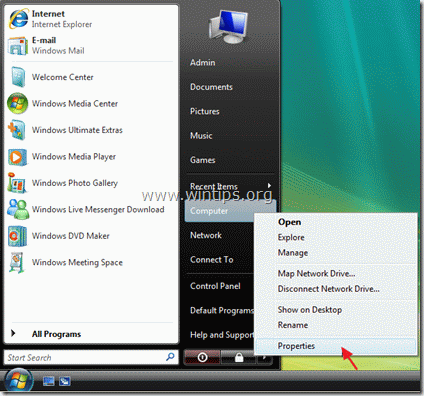
2. Atvērt Sistēmas aizsardzība kreisajā logā.
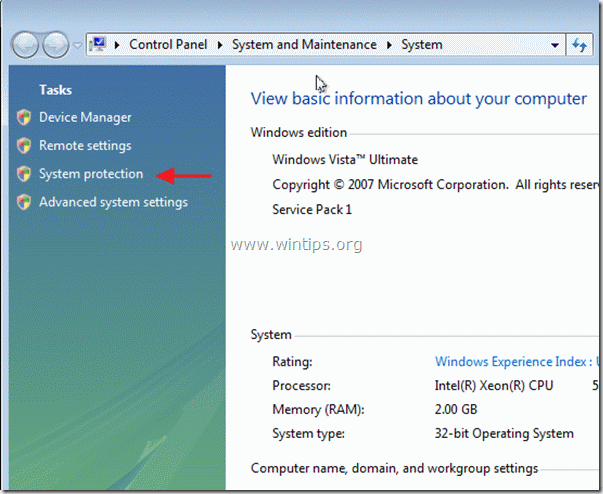
3. In Sistēmas aizsardzība cilne, pārbaudiet izvēles rūtiņu Vietējais disks (C:) (Sistēma) lai ieslēgtu aizsardzību. *
Piezīme: Ja kāda iemesla dēļ vēlaties izslēgt sistēmas atjaunošanas aizsardzību. noņemiet atzīmi izvēles rūtiņu Vietējais disks (C:) (Sistēma) disku un noklikšķiniet uz OK .
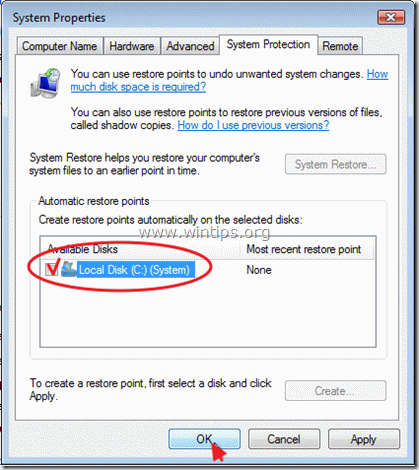
Kā iespējot sistēmas atjaunošanas aizsardzību operētājsistēmā Windows XP.
Sistēmas atjaunošanas aizsardzības ieslēgšana operētājsistēmā Windows XP:
1. Noklikšķiniet uz Sākums, ar peles labo pogu noklikšķiniet uz Mans dators Prece un izvēlieties Īpašības .
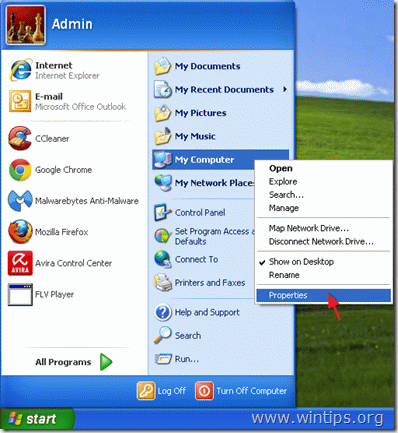
2. Lai iespējotu sistēmas atjaunošanas aizsardzību, izvēlieties Sistēmas atjaunošana cilni un noņemiet izvēles rūtiņu Izslēgt sistēmas atjaunošanu izvēles rūtiņu un pēc tam noklikšķiniet uz OK .
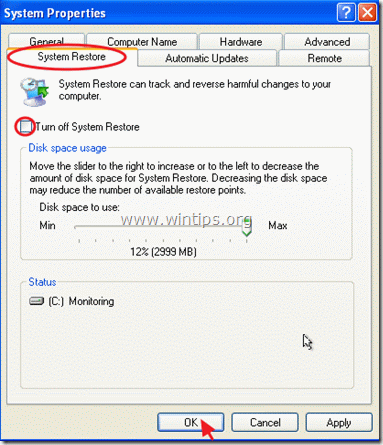
Tas ir viss! Ļaujiet man zināt, vai šī rokasgrāmata jums ir palīdzējusi, atstājot komentāru par savu pieredzi. Lūdzu, ielasiet un dalieties ar šo rokasgrāmatu, lai palīdzētu citiem.

Endijs Deiviss
Sistēmas administratora emuārs par Windows





